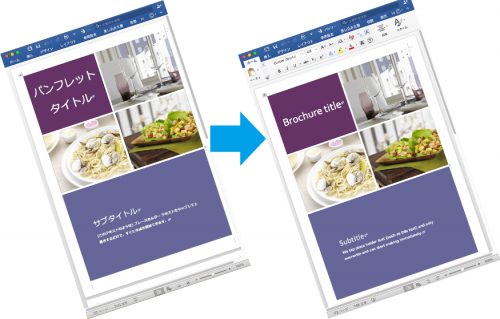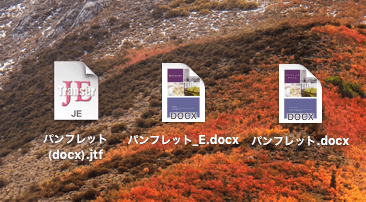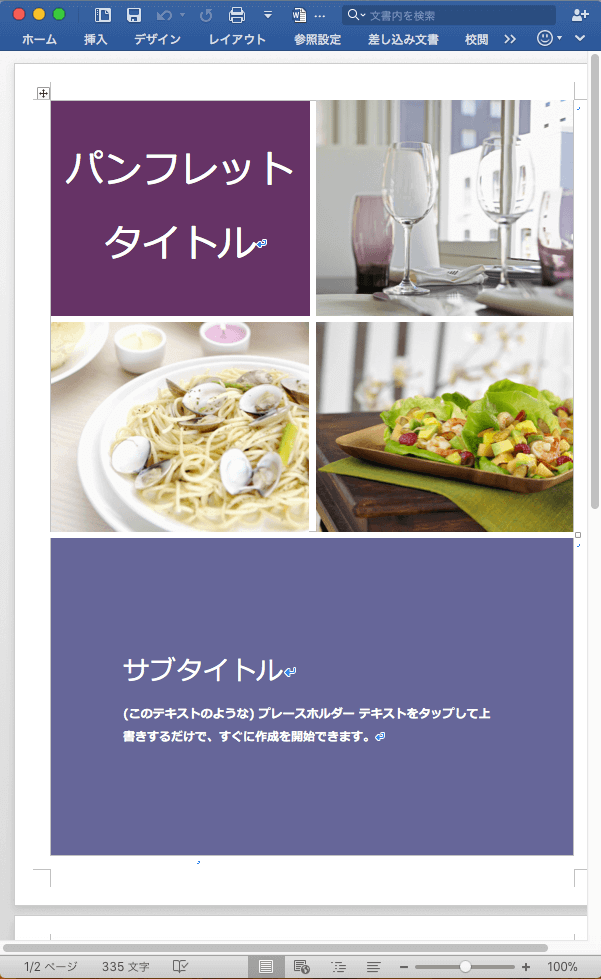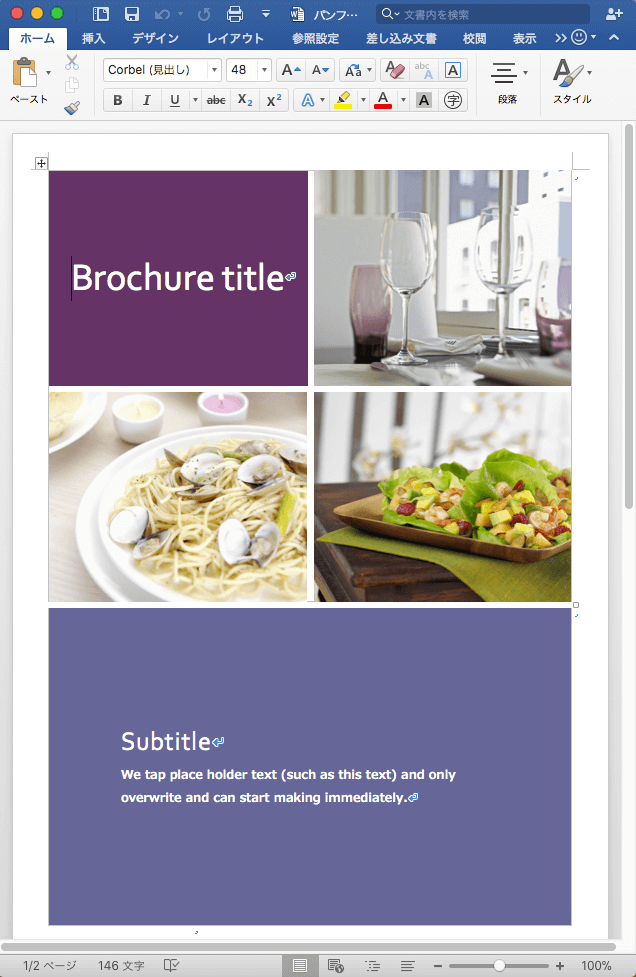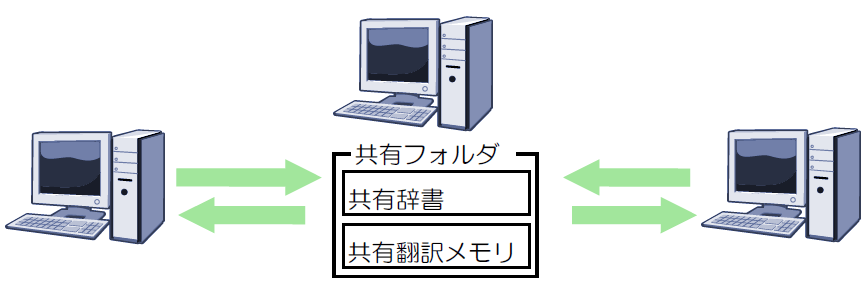Office形式のファイル翻訳に際しましては、レイアウトを保ったまま翻訳したいというご要望を多くいただきます。
そこで、WordやExcel、PowerPointなどOffice形式のファイルを翻訳する、2つの手順をご紹介します。
どちらの手順でも文書のレイアウトを保ったまま翻訳できますので、どうぞお試しください。
2.Office形式のファイルを翻訳エディタに読み込んで翻訳する手順
1.連続ファイル翻訳で翻訳する手順
- [ツール]>[連続ファイル翻訳を開く]をクリック
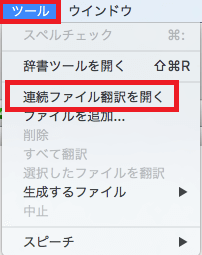
- 連続ファイル翻訳ウィンドウの[追加]ボタンをクリック
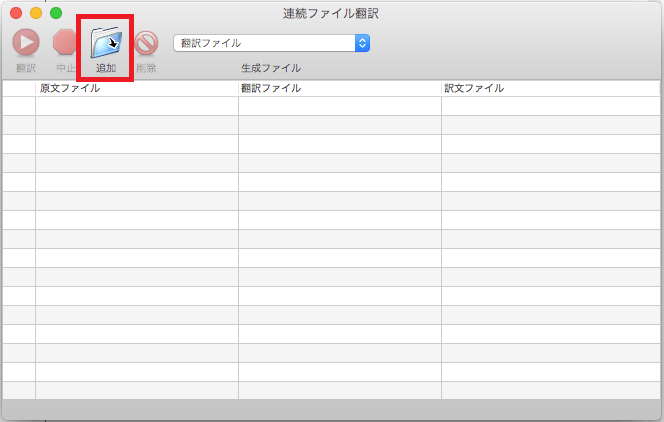
- 翻訳したいWordファイルを選択し[開く]ボタンをクリック
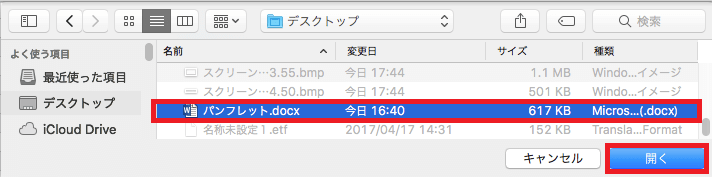
- ファイルが追加されたら翻訳先のファイル形式を選択
(「翻訳ファイル」「訳文ファイル」「翻訳ファイル/訳文ファイル」のいずれかを選択します)
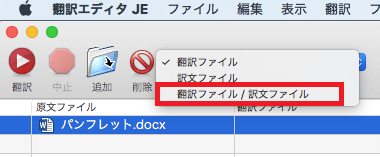
- [翻訳]ボタンをクリック
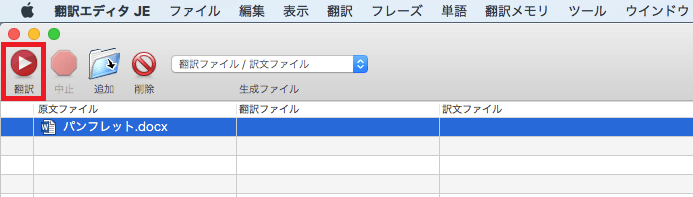
- 原文ファイルを元に翻訳ファイル、訳文ファイルが生成されます
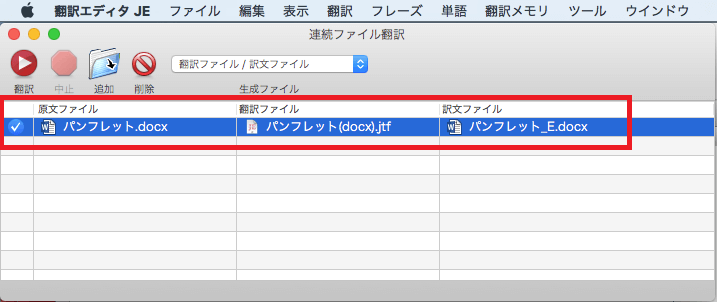
2.Office形式のファイルを翻訳エディタに読み込んで翻訳する手順
- [ファイル]>[開く]でWordファイルを読み込みます
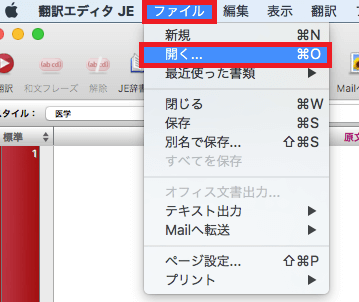
- 翻訳エディタの原文部分にWordファイルが貼り付きます
ここで、訳文を編集したり訳語の変更を行うことも可能です
[翻訳]ボタンをクリックし、全文翻訳を実行
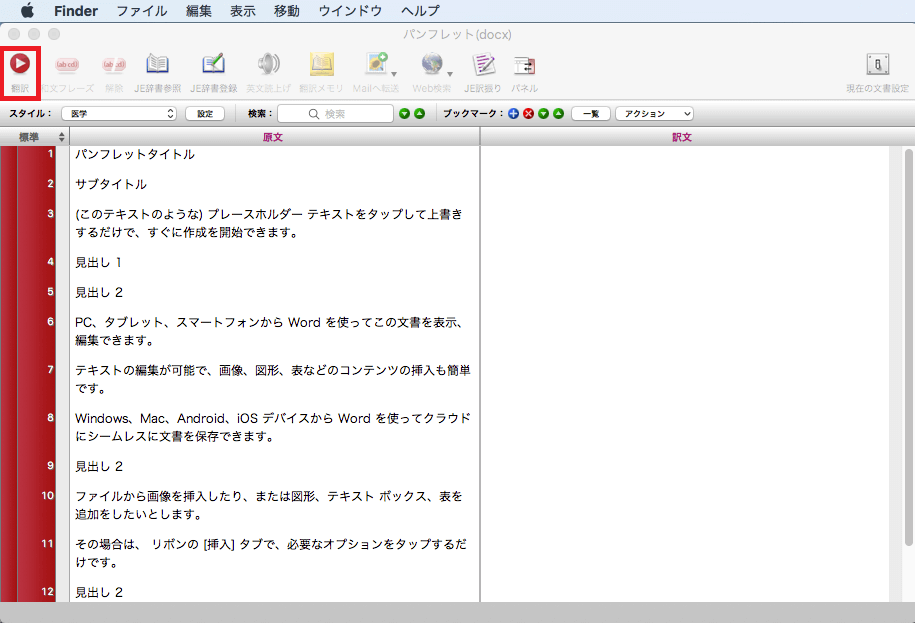
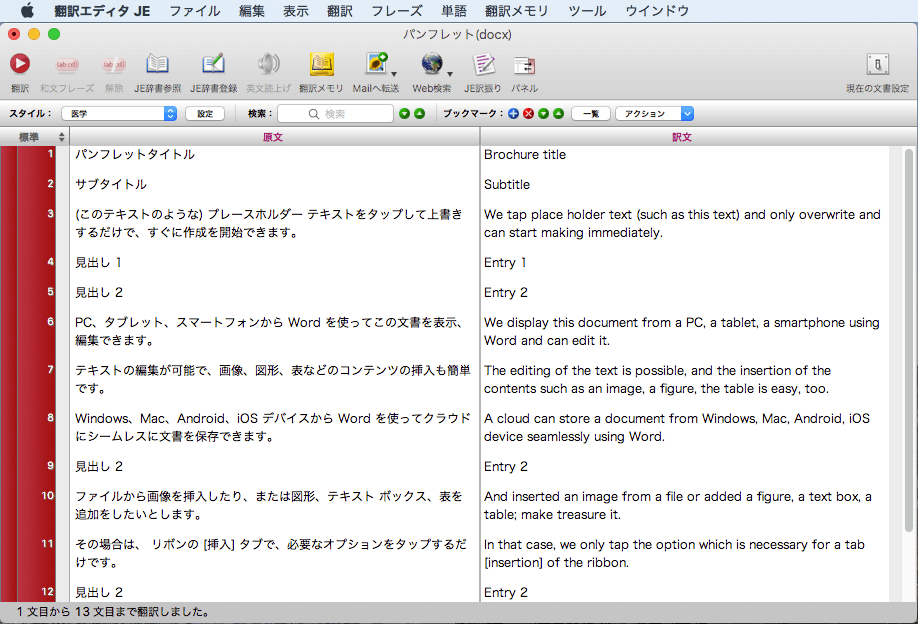
- [ファイル]>[オフィス文書出力]をクリック
[保存]を実行
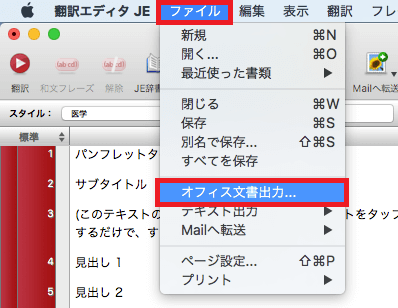
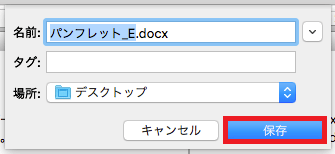
- レイアウトを保ったままWordファイルを翻訳しました
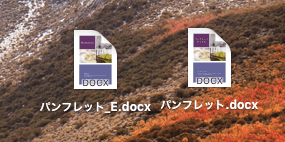
内容についてご不明な点がございましたら、こちらのお問い合わせフォームにてお問い合わせください。